สำหรับผู้ใช้งานที่มีหลายคลังสินค้าบนร้านค้า TEMU สามารถตั้งค่าให้ระบบ BigSeller จัดสรรคลังสินค้าโดยอัตโนมัติตามนี้
ไปยังหน้า "กฎการจัดสรรคลังสินค้า" > เพิ่ม/แก้ไขกฎการจัดสรรคลังสินค้า
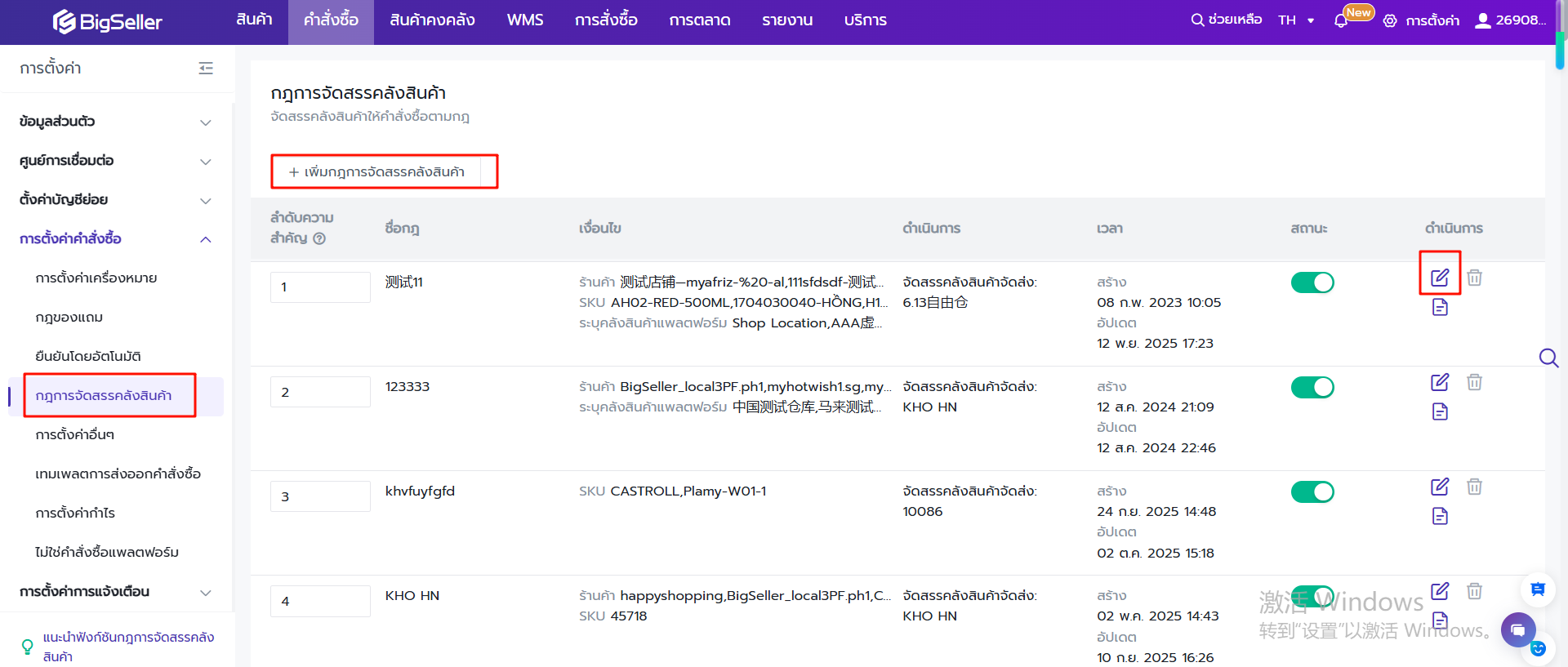
ระบุคลังสินค้าแพลตฟอร์ม > กดเลือก "หลายคลังสินค้าของ Temu" > เลือกคลังสินค้า
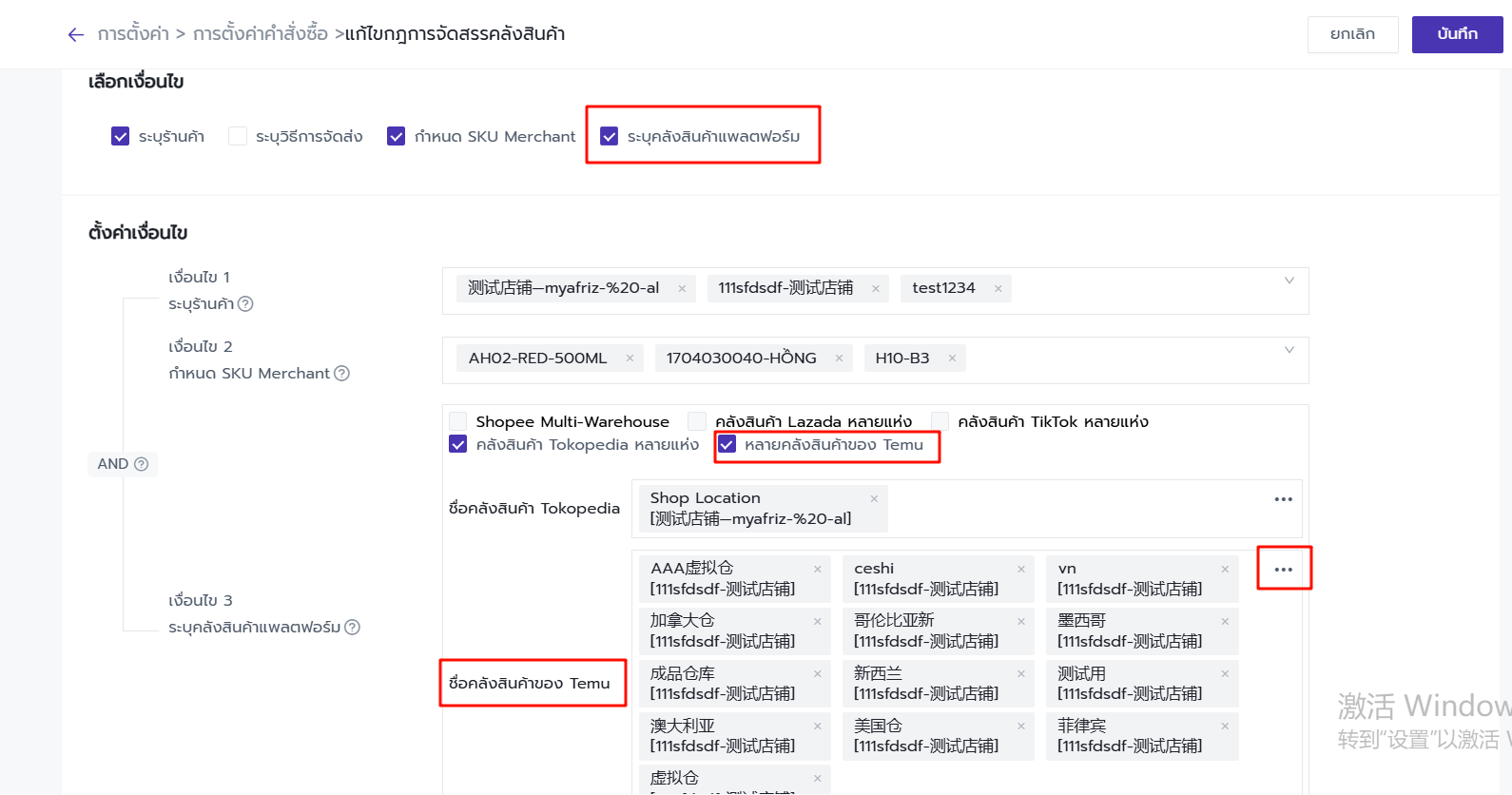
เลือกคลังสินค้าในระบบ BigSeller หลังจากตั้งค่าเสร็จแล้ว เวลาซิงก์คำสั่งซื้อเข้ามา ระบบจะจัดสรรคลังสินค้าตามที่กำหนด
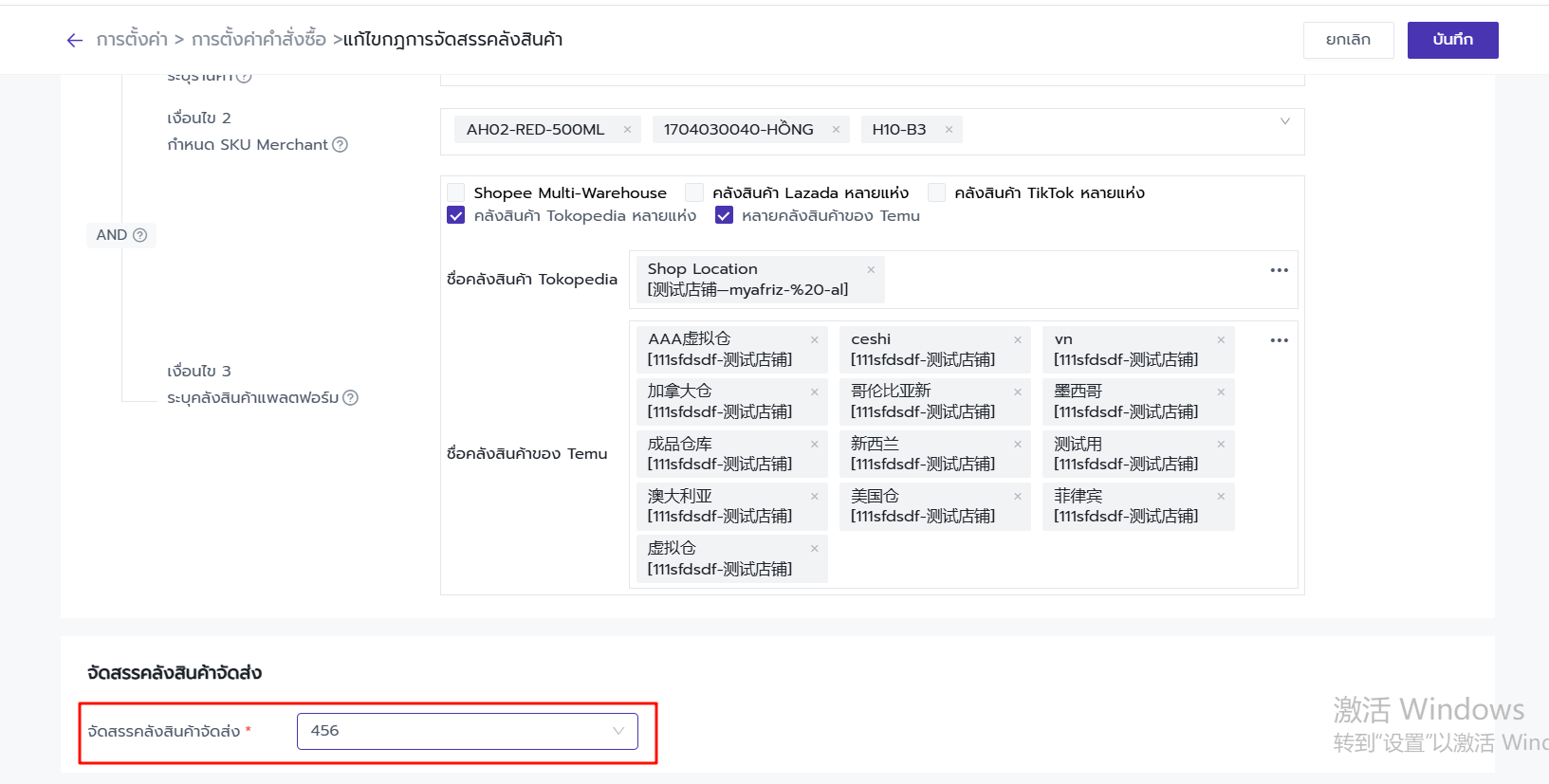
วิธีการจัดการคำสั่งซื้อของ TEMU แบบ Semi-managed
คัดลอกลิงก์ & ชื่อเรื่อง
เวลาอัปเดต: 13 พ.ย. 2025 10:08
1. แนะนำ
TEMU แบบ Semi-managed คือรูปแบบบริการสำหรับผู้ขายบนแพลตฟอร์มอีคอมเมิร์ซ ที่อยู่กึ่งกลางระหว่างการบริหารจัดการร้านค้าเองทั้งหมดกับการฝากขายแบบเต็มรูปแบบ (Fully-managed)ในรูปแบบกึ่งบริหารจัดการนี้ ผู้ขายจะต้องรับผิดชอบการจัดการคลังสินค้าและดำเนินการจัดส่งสินค้าด้วยตนเอง ขณะที่แพลตฟอร์ม TEMU จะเป็นผู้ดูแลด้านการตลาด โปรโมชั่น และบริการลูกค้า ซึ่งทำให้ผู้ขายยังคงมีอิสระในการควบคุมบางส่วนของกระบวนการขาย และในขณะเดียวกันก็ได้รับการสนับสนุนจากแพลตฟอร์มเช่นกัน
BigSeller รองรับการเชื่อมต่อร้านค้า TEMU แบบกึ่งบริหารจัดการ โดยคุณสามารถเชื่อมต่อร้านค้าเข้ามาเพื่อจัดการคำสั่งซื้อได้
ขณะนี้ BigSeller ยังไม่รองรับการอัปเดตสต็อกไปยัง TEMU โดยอัตโนมัติ แต่คุณสามารถจับคู่สินค้าเพื่อหักสต็อกได้อย่างสะดวกในการจัดการ
วิธีการเชื่อมต่อร้านค้า Temu Semi-managed
2. คำชี้แจงสำคัญ
2.1 คำสั่งซื้อ TEMU รองรับการเพิ่มของแถมด้วยตนเอง ไม่รองรับการตั้งกฎเพื่อเพิ่มของแถมโดยอัตโนมัติ2.2 รองรับการส่งคำสั่งซื้อไปยัง Fulfillment Warehouse เพื่อจัดการ
2.3 ไม่รองรับการแยกคำสั่งซื้อ
2.4 ไม่รองรับการกำหนดใบปะหน้าเอง
2.5 ไม่รองรับฟังก์ชันการจัดการคืนสินค้า
2.6 หากจัดการคำสั่งซื้อจากบนแพลตฟอร์มแล้ว ข้อมูลจะไม่ถูกซิงค์กลับมายัง BigSeller ซึ่งทำให้ไม่สามารถยืนยันคำสั่งซื้อซ้ำได้ใน BigSeller จึงแนะนำให้จัดการคำสั่งซื้อตั้งแต่แรกผ่าน BigSeller
2.7 ข้อมูลใบปะหน้าจากระบบโลจิสติกส์ของ TEMU จะไม่ถูกแคชไว้ใน BigSeller
3. การจัดการคำสั่งซื้อ
เมื่อคำสั่งซื้อถูกซิงค์เข้ามายัง BigSeller คุณสามารถเลือกวิธีการจัดส่งเพื่อยืนยันและดำเนินการจัดส่งสินค้าได้ โดยสามารถเพิ่มข้อมูลจัดส่งได้ 2 รูปแบบ คือ "จัดส่งเอง" และ "โลจิสติกส์บนแพลตฟอร์ม"- การจัดส่งด้วยตนเอง: คุณจะต้องติดต่อผู้ให้บริการขนส่งภายนอกเพื่อทำการจัดส่งด้วยตนเอง แล้วกรอกเลขแทร็คกิ้งใน BigSeller จึงจะสามารถจัดการคำสั่งซื้อได้
- การจัดส่งผ่านโลจิสติกส์แพลตฟอร์ม: หลังจากกรอกข้อมูลพัสดุและเลือกขนส่ง ระบบจะดึงเลขแทร็คกิ้งมาให้อัตโนมัติ รองรับการใช้ใบปะหน้าพัสดุแบบกำหนดเอง
ต่อไปนี้เป็นขั้นตอนการเพิ่มข้อมูลจัดส่งสำหรับคำสั่งซื้อ TEMU ทั้งสองรูปแบบ:
3.1 จัดส่งด้วยตนเองเอง
1) ไปที่ "คำสั่งซื้อ > คำสั่งซื้อใหม่ > เลือกแพลตฟอร์ม TEMU"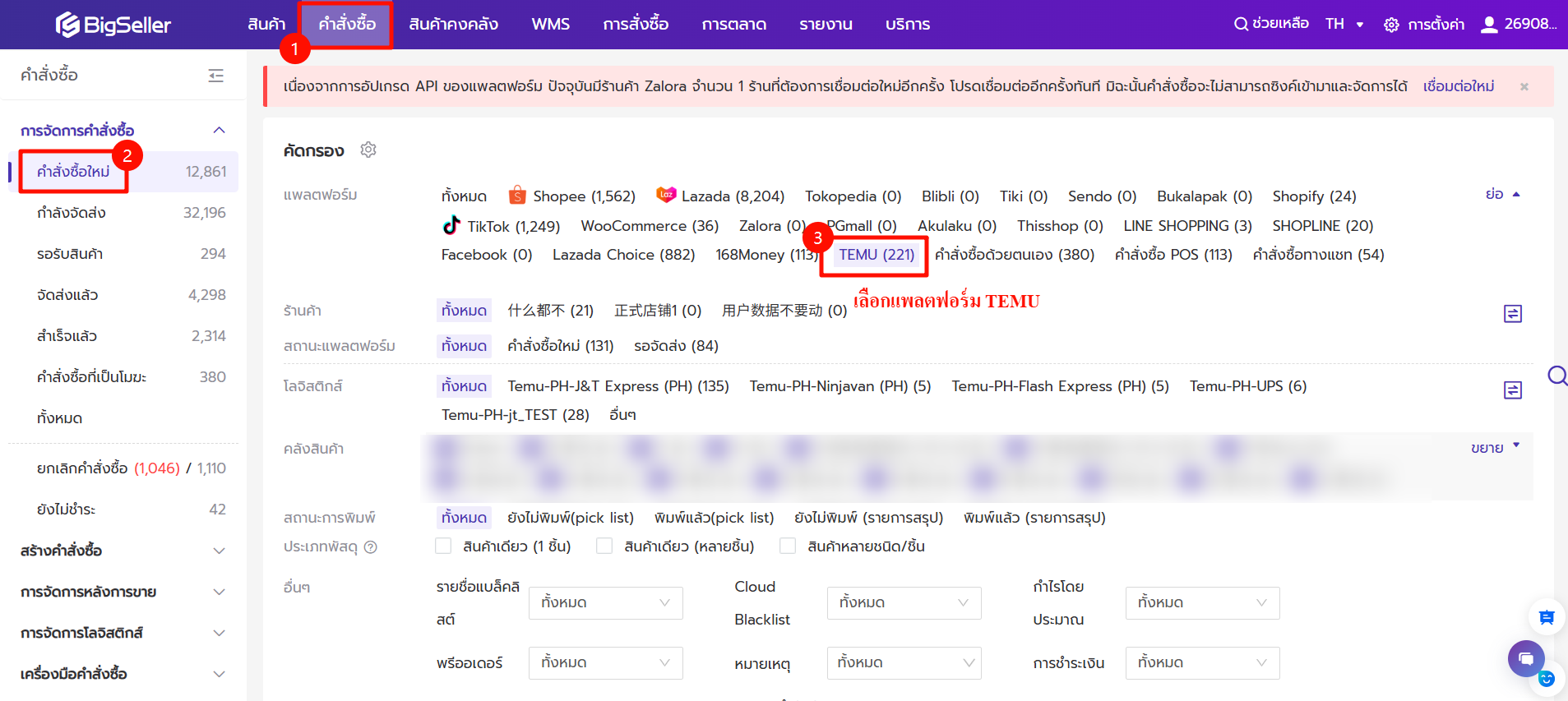
2) เลือกคำสั่งซื้อ > คลิก "เพิ่มข้อมูลขนส่ง"
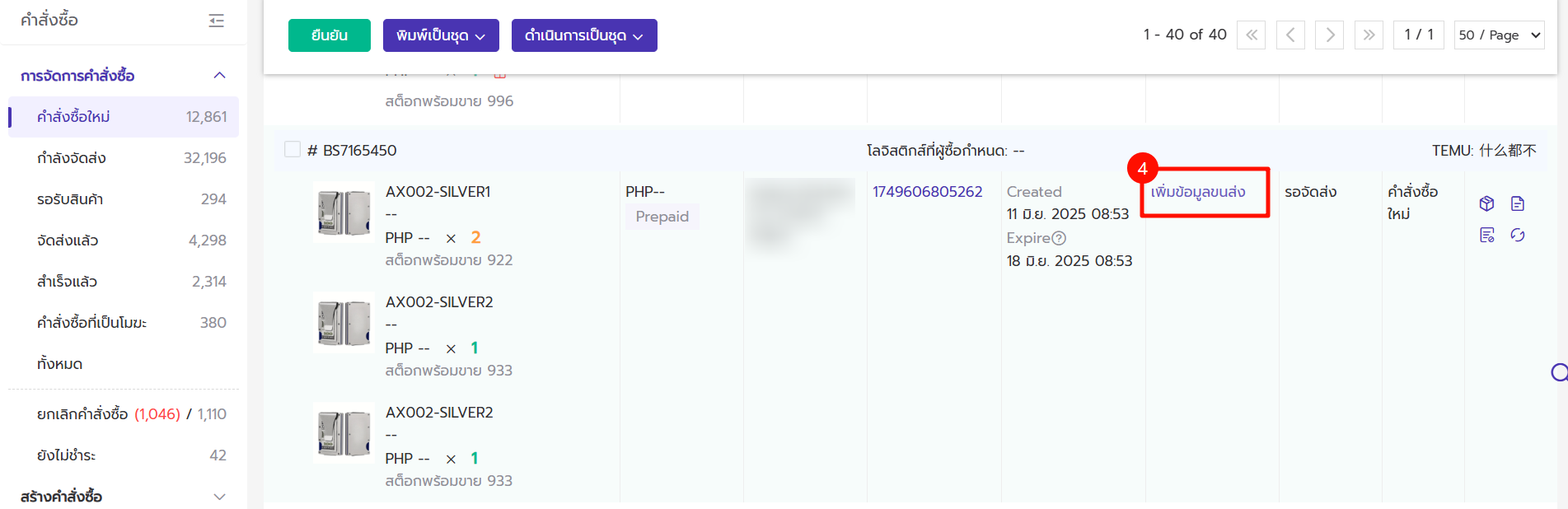
3) เลือก “จัดส่งเอง” > เลือกขนส่ง > กรอกหมายเลขแทร็คกิ้ง > คลิก “ยืนยัน”
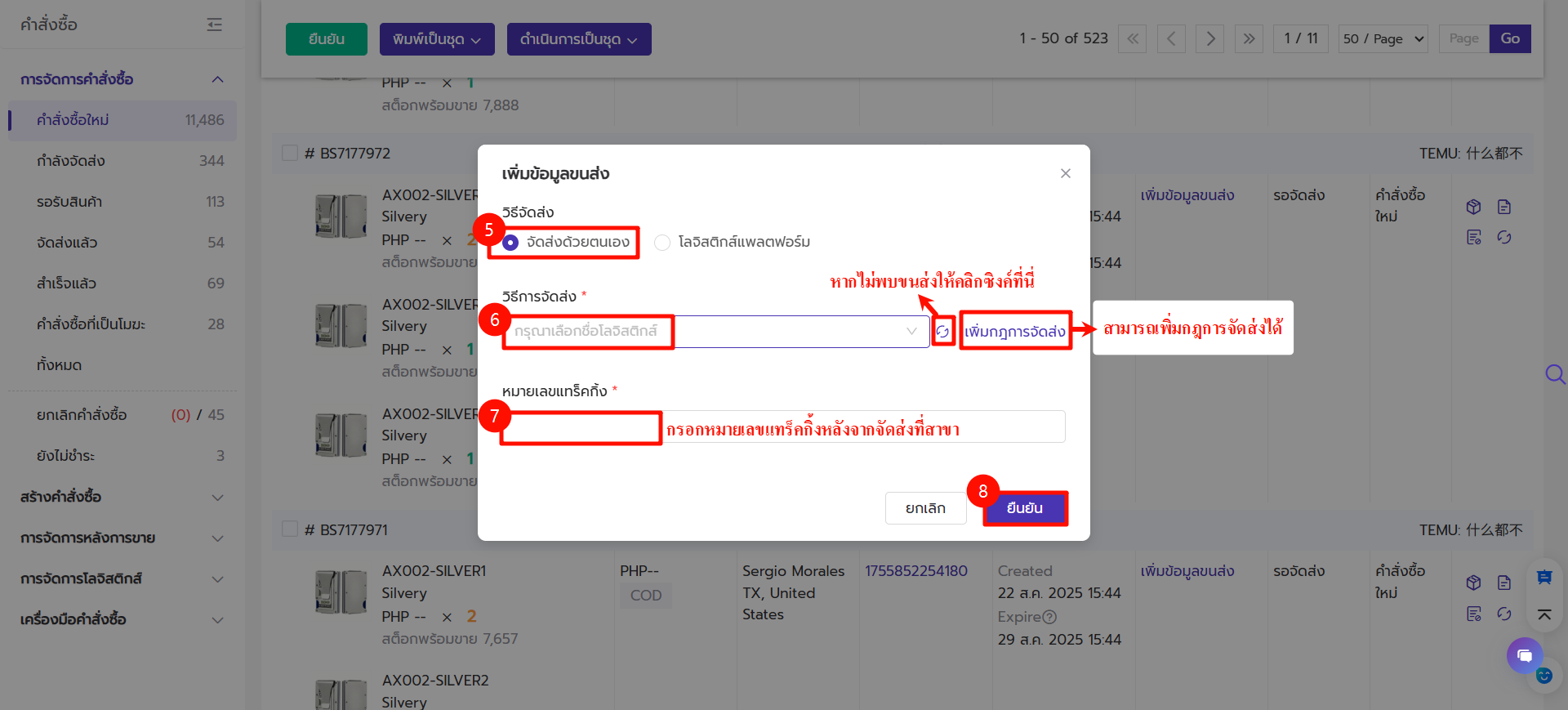
💡หมายเหตุ:
1. คำสั่งซื้อแบบ COD ไม่รองรับการเลือกวิธีการจัดส่งแบบ "จัดส่งด้วยตนเอง" รองรับเฉพาะการจัดส่งผ่าน "โลจิสติกส์แพลตฟอร์ม" เท่านั้น ดังนั้น หากต้องการเลือกวิธีการจัดส่ง สามารถคลิก "เพิ่มข้อมูลขนส่ง" ทีละรายการ หรือเลือกเป็นชุดได้เฉพาะปุ่ม "ยืนยัน" สีเขียวเท่านั้น (ไม่สามารถเลือกโลจิสติกส์เป็นชุดผ่าน "ดำเนินการเป็นชุด > เลือกโลจิสติกส์" ได้)
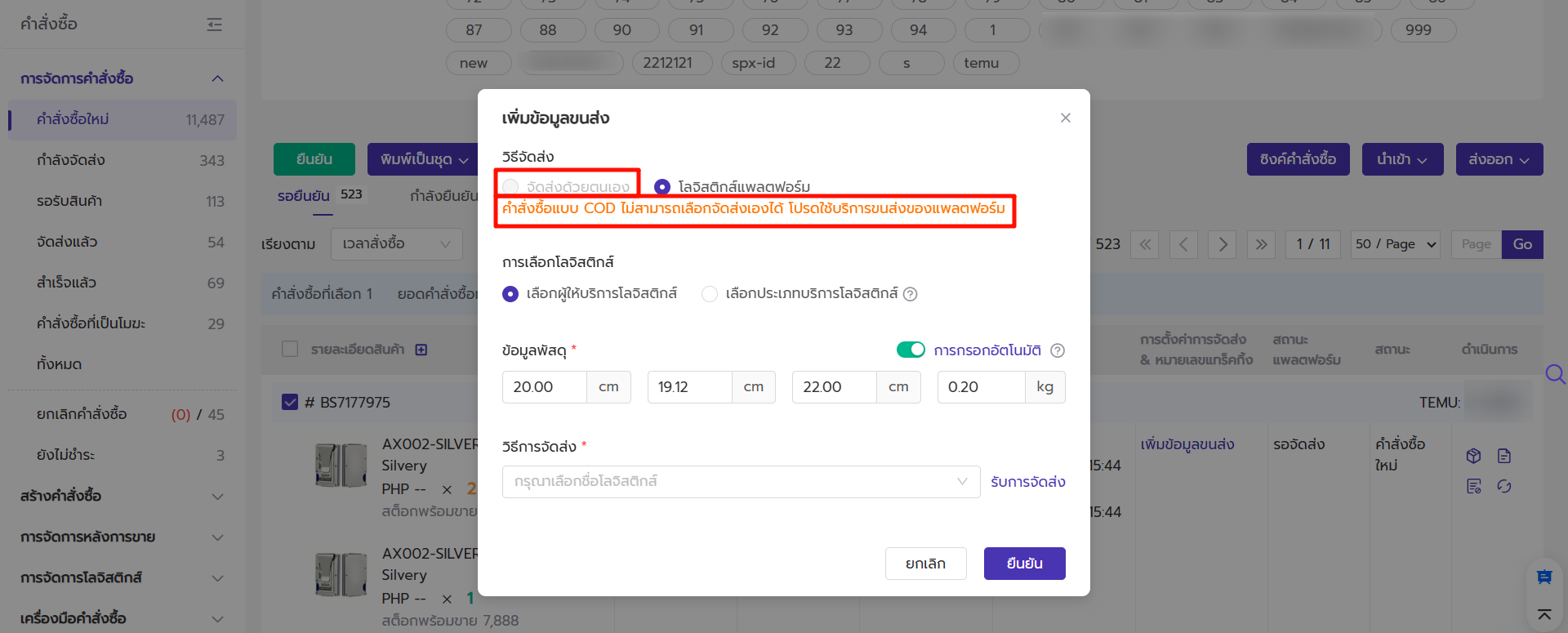
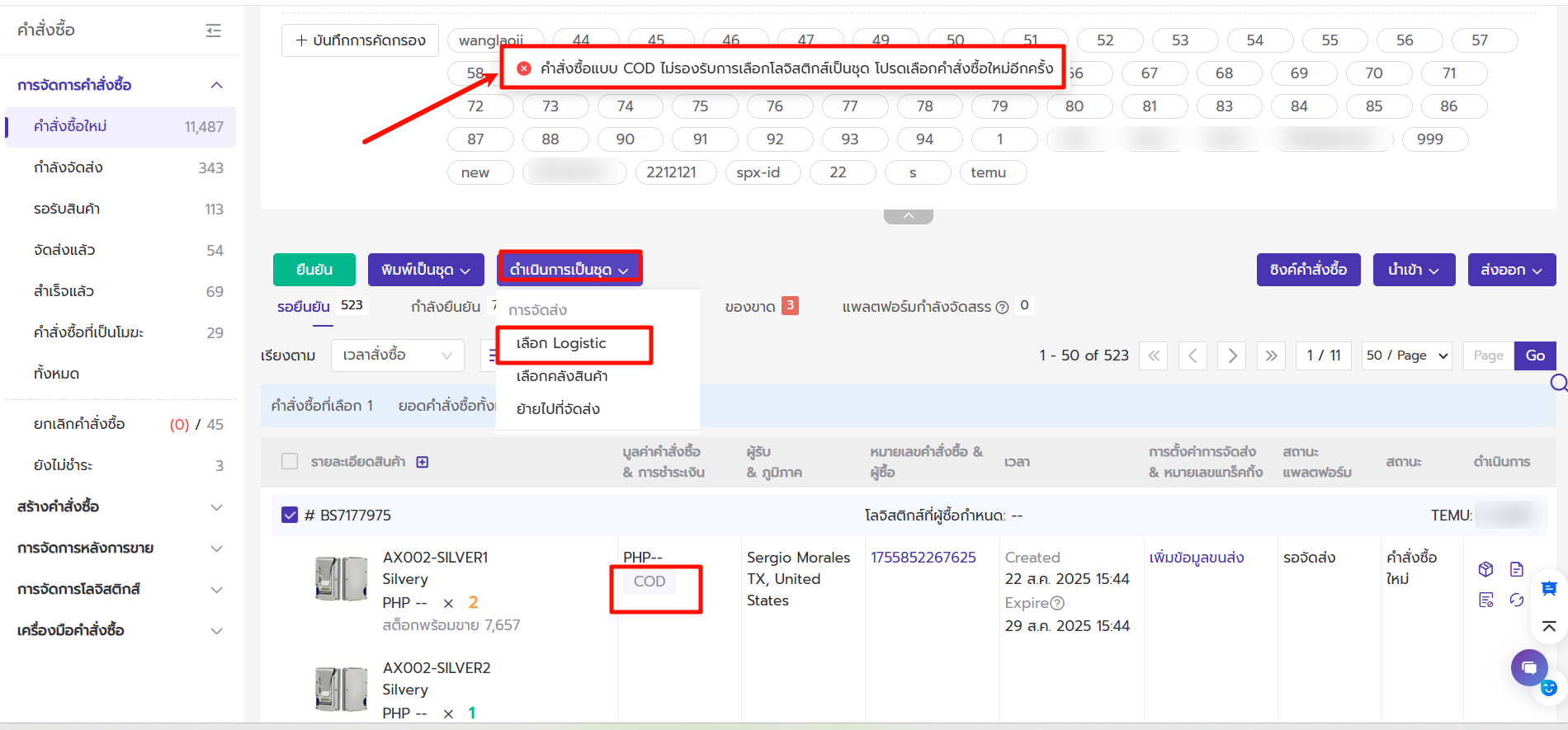
1. คำสั่งซื้อแบบ COD ไม่รองรับการเลือกวิธีการจัดส่งแบบ "จัดส่งด้วยตนเอง" รองรับเฉพาะการจัดส่งผ่าน "โลจิสติกส์แพลตฟอร์ม" เท่านั้น ดังนั้น หากต้องการเลือกวิธีการจัดส่ง สามารถคลิก "เพิ่มข้อมูลขนส่ง" ทีละรายการ หรือเลือกเป็นชุดได้เฉพาะปุ่ม "ยืนยัน" สีเขียวเท่านั้น (ไม่สามารถเลือกโลจิสติกส์เป็นชุดผ่าน "ดำเนินการเป็นชุด > เลือกโลจิสติกส์" ได้)
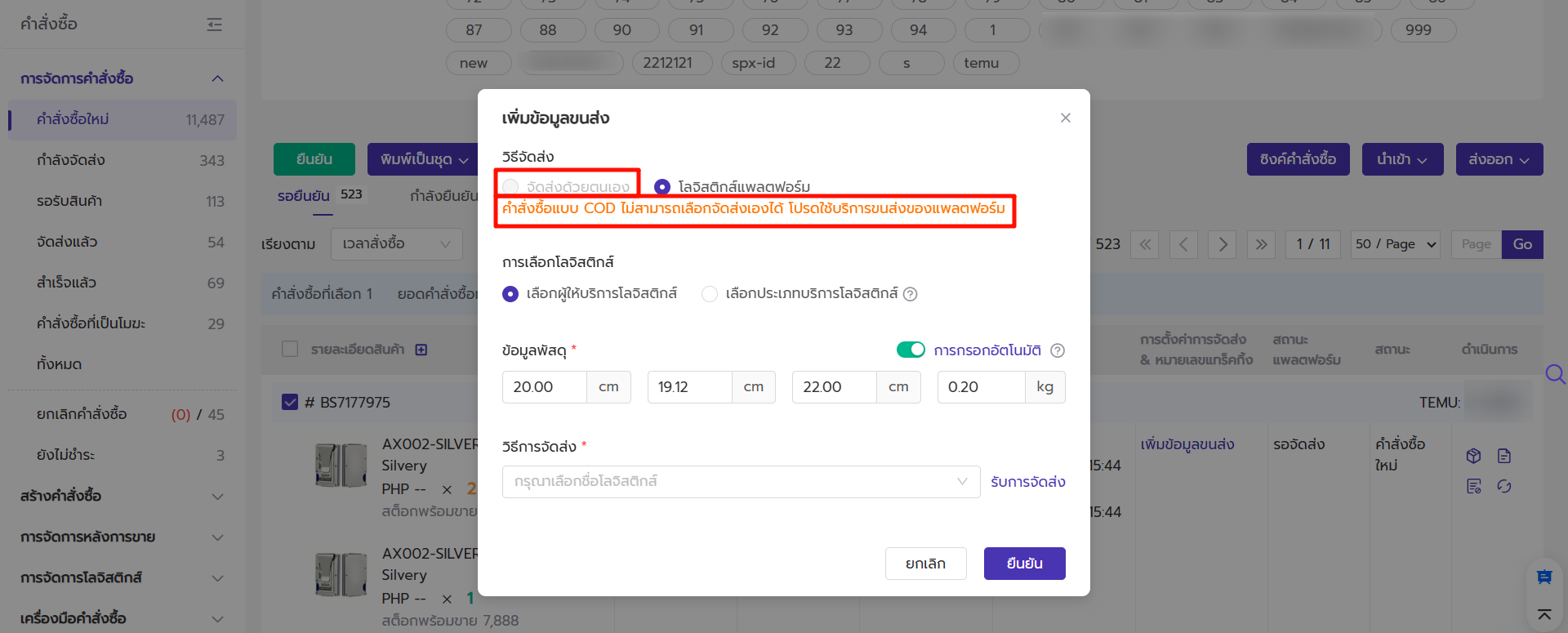
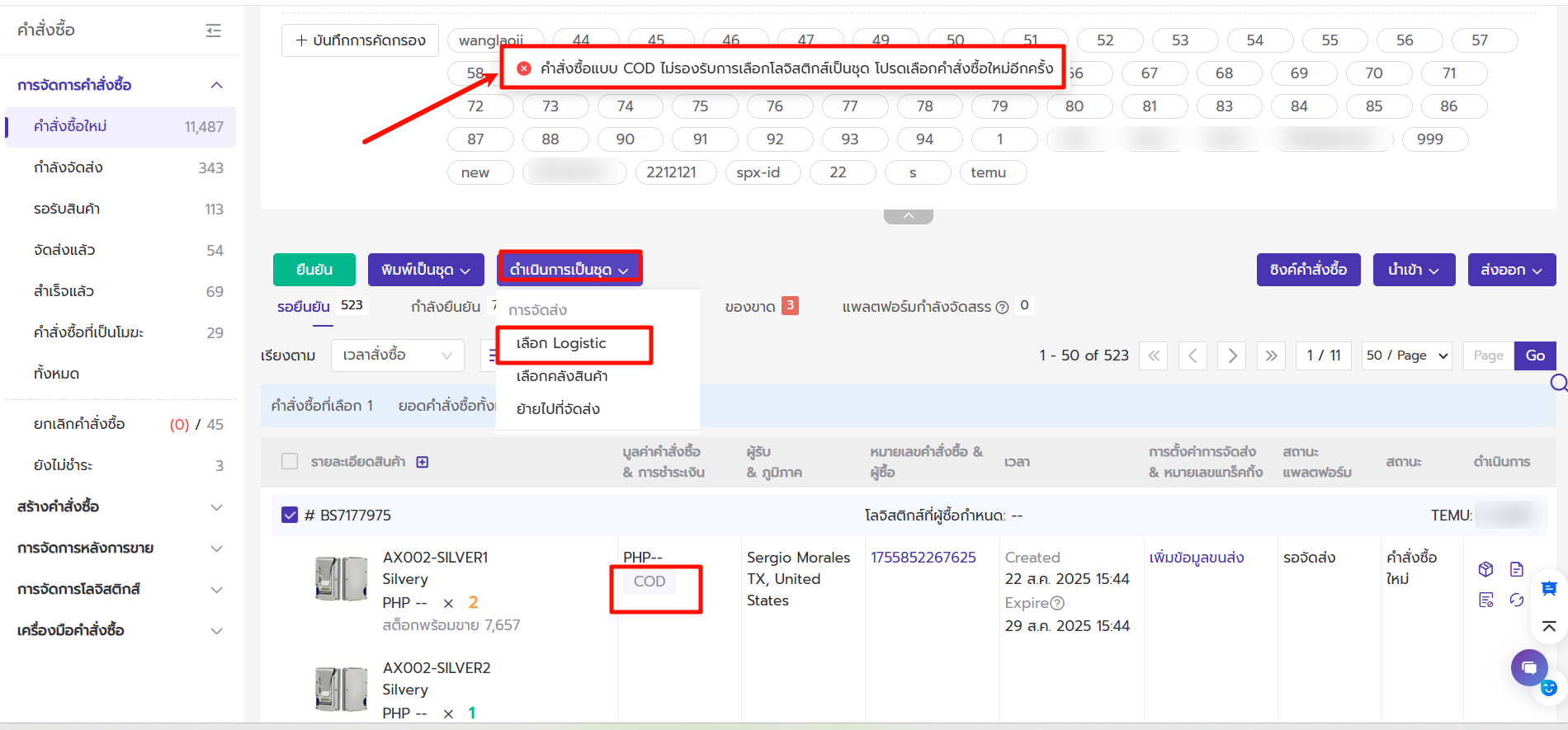
หากใช้การจัดส่งเอง คุณสามารถตั้งกฎการจัดส่งได้ เพื่อให้คำสั่งซื้อใหม่ที่ซิงค์เข้ามาสามารถเลือกขนส่งโดยอัตโนมัติตามกฎที่ตั้งไว้
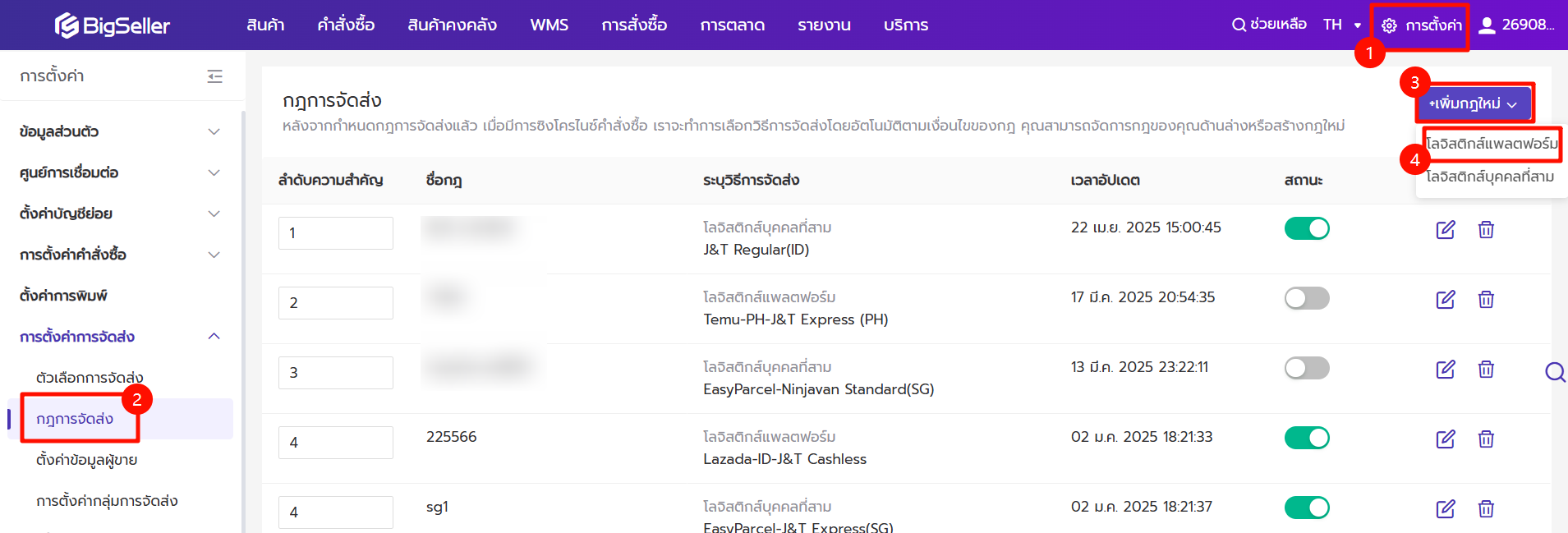
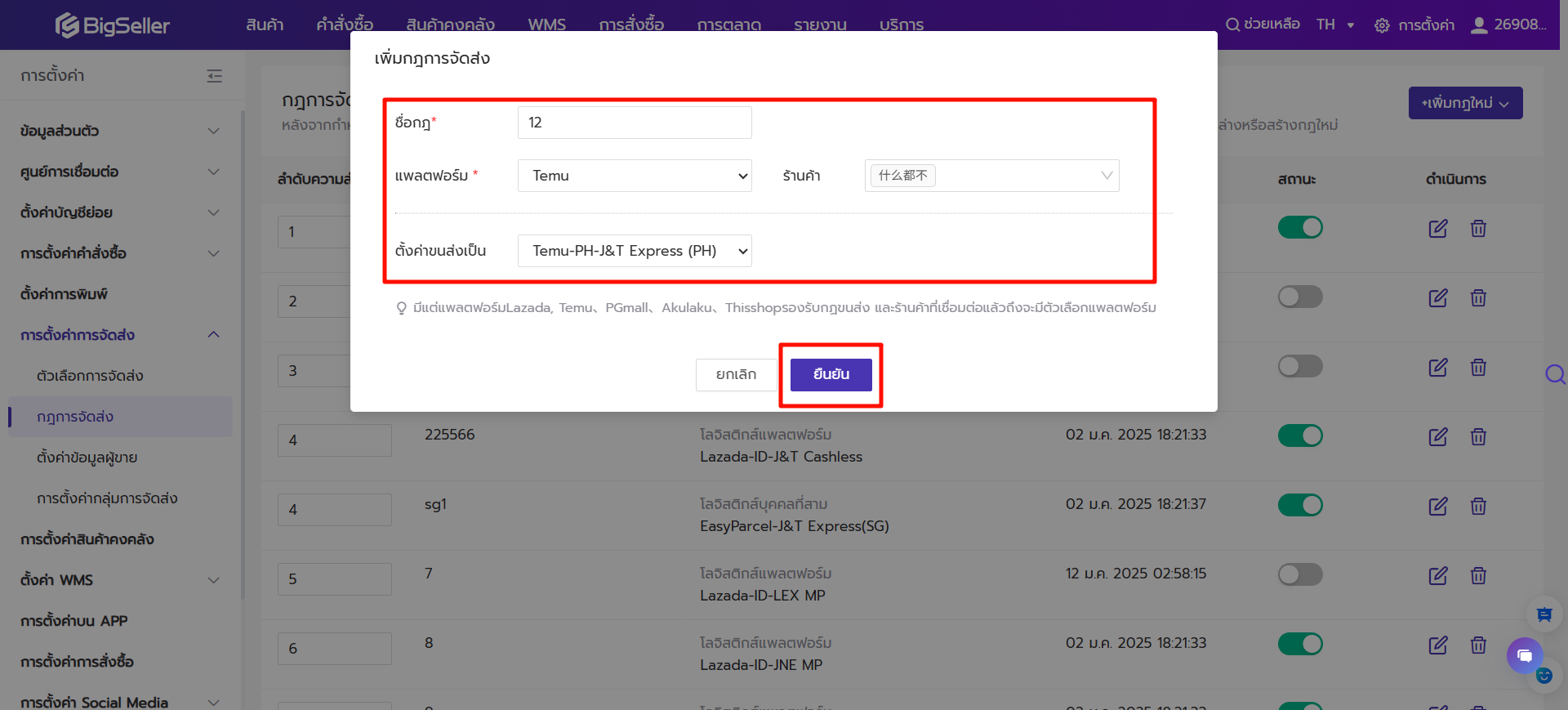
👉 [คลิกที่นี่เพื่อดูวิธีตั้งค่ากฎการจัดส่งโดยละเอียด]
4) เมื่อกรอกข้อมูลขนส่งเสร็จ เลือกคำสั่งซื้อ > คลิก “ยืนยัน”
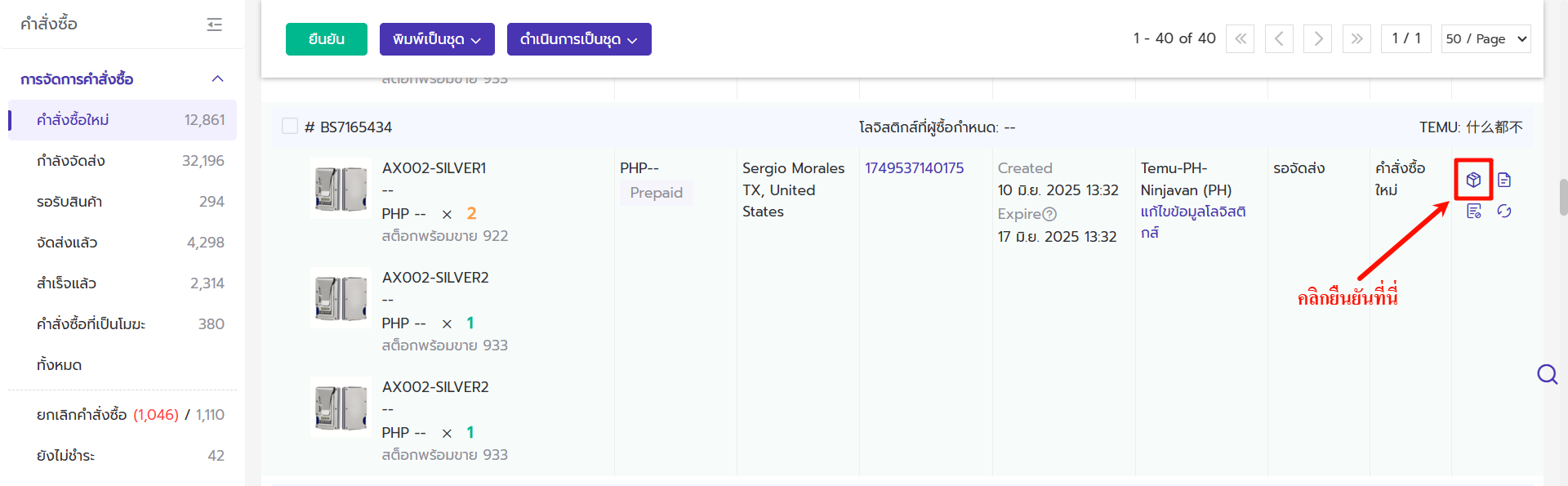
5) คำสั่งซื้อที่ยืนยันสำเร็จจะย้ายไปยังสถานะ "กำลังดำเนินการ"
ในหน้ากำลังดำเนินการ คุณสามารถพิมพ์ใบปะหน้า ใบ Pick List ฯลฯ หลังจากตรวจสอบว่าบรรจุภัณฑ์เรียบร้อยแล้ว ให้คลิก "จัดส่ง"
เมื่อคลิก "จัดส่ง" ระบบจะหักสต็อก SKU Merchant ที่จับคู่โดยอัตโนมัติ
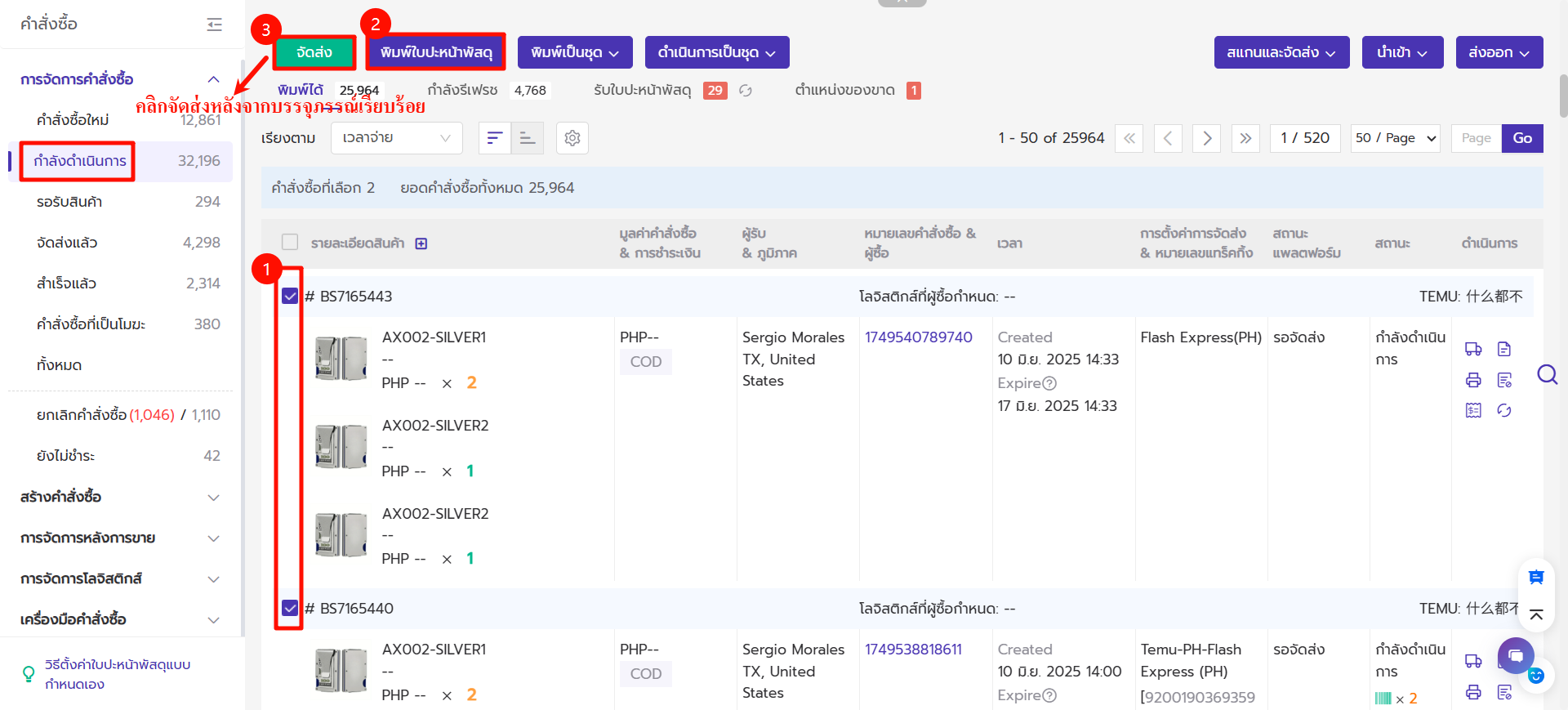
🔔หมายเหตุ: คำสั่งซื้อที่ใช้การจัดส่งเอง เมื่อคลิกจัดส่งและสำเร็จแล้วจะถูกย้ายไปยังหน้า "จัดส่งแล้ว" โดยอัตโนมัติ
3.2 โลจิสติกส์แพลตฟอร์ม
การเพิ่มข้อมูลขนส่งเป็น "โลจิสติกส์แพลตฟอร์ม" สามารถเพิ่มให้กับคำสั่งซื้อแบบทีละรายการหรือหลายรายการได้3.2.1 การเพิ่มข้อมูลขนส่งทีละรายการ
1) ไปที่ "คำสั่งซื้อใหม่" > คลิก "เพิ่มข้อมูลขนส่ง" ของคำสั่งซื้อที่เกี่ยวข้อง
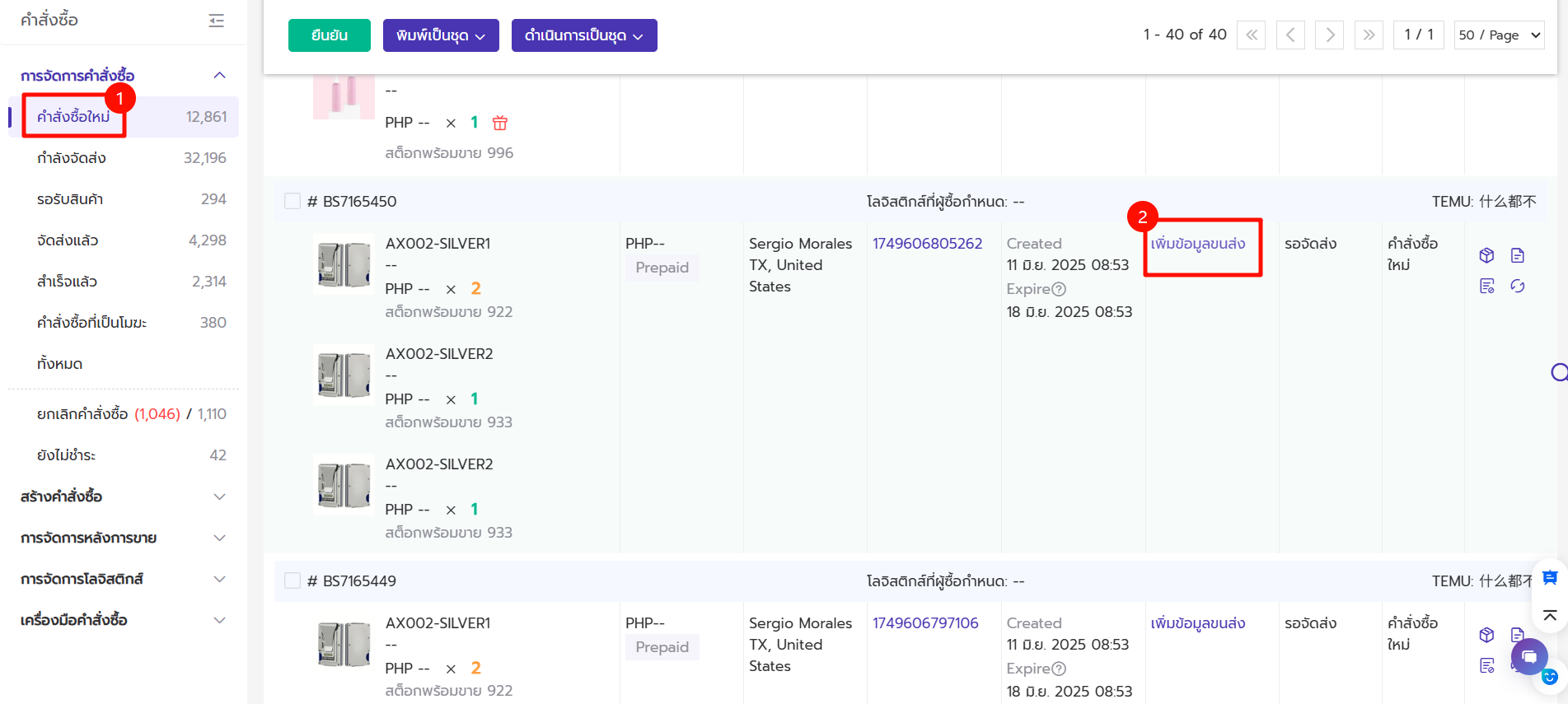
2) เลือก "โลจิสติกส์แพลตฟอร์ม" > เลือกตัวเลือกโลจิสติกส์เป็น "ผู้ให้บริการโลจิสติกส์" หรือ "ประเภทบริการโลจิสติกส์" > กรอกข้อมูลขนาดและน้ำหนักของพัสดุ
👉เมื่อเลือก "ผู้ให้บริการโลจิสติกส์"
การเลือก "ผู้ให้บริการโลจิสติกส์" จะต้องเลือกเวลา Pick up
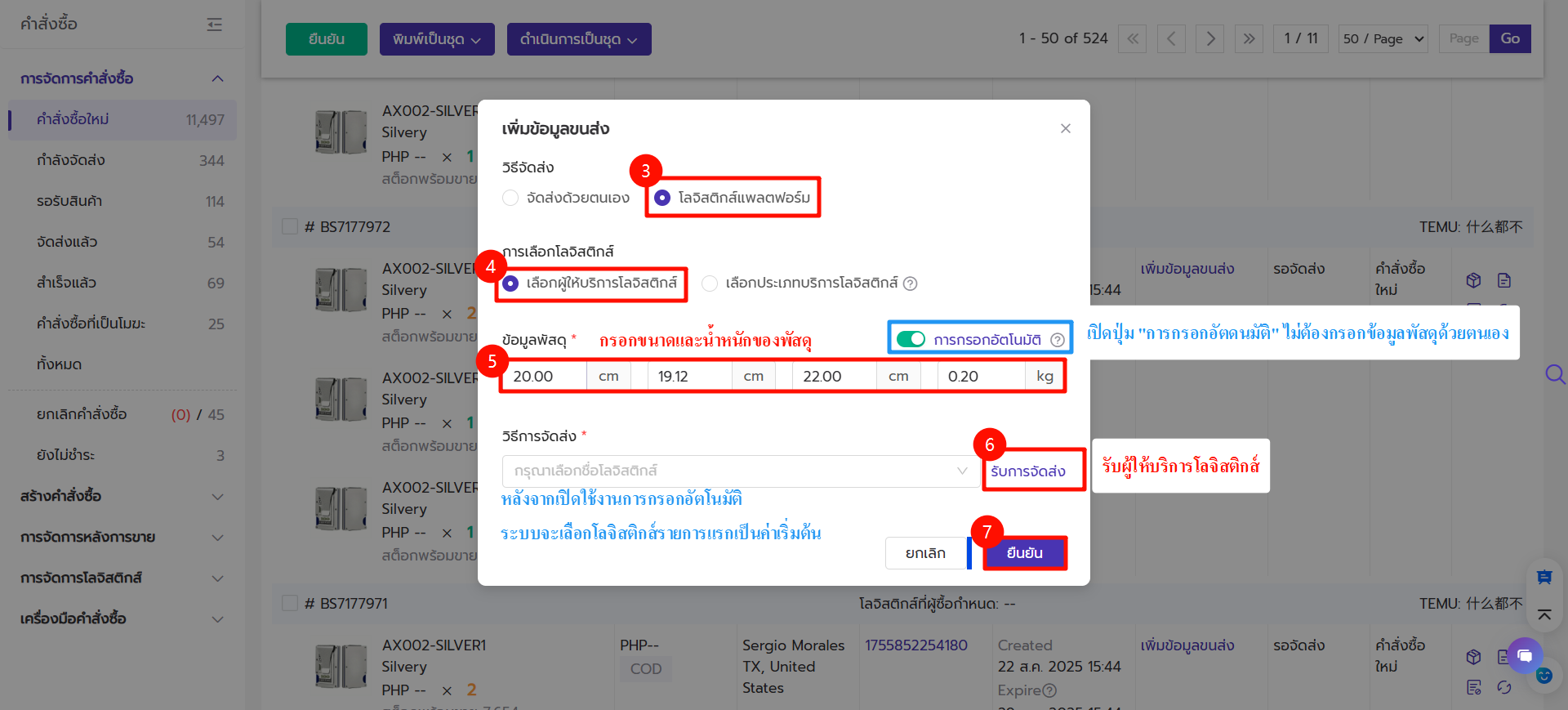
การกรอกอัตโนมัติ: ระบบจะช่วยกรอกข้อมูลพัสดุให้อัตโนมัติตามแต่ละคำสั่งซื้อ เมื่อระบบได้รับข้อมูลขนาดและน้ำหนักของคำสั่งซื้อ ระบบจะดึงข้อมูลวิธีการจัดส่งและเลือกรายการแรกโดยค่าเริ่มต้น โดยไม่จำเป็นต้องคลิก "รับการจัดส่ง" ด้วยตนเองเพื่อดึงโลจิสติกส์
⚠️หมายเหตุ: ระบบจะใช้กับทุกกรณีการกรอกข้อมูลพัสดุของคำสั่งซื้อ TEMU โดยระบบจะคำนวณอัตโนมัติโดยอิงจากข้อมูลคำสั่งซื้อ ข้อมูล SKU Merchant และข้อมูล SKU ในร้านค้าที่หน้าขายอยู่
⚠️หมายเหตุ: ระบบจะใช้กับทุกกรณีการกรอกข้อมูลพัสดุของคำสั่งซื้อ TEMU โดยระบบจะคำนวณอัตโนมัติโดยอิงจากข้อมูลคำสั่งซื้อ ข้อมูล SKU Merchant และข้อมูล SKU ในร้านค้าที่หน้าขายอยู่
👉เมื่อเลือก "ประเภทบริการโลจิสติกส์"
การเลือก "ประเภทบริการโลจิสติกส์" ไม่ต้องเลือกเวลา Pick up
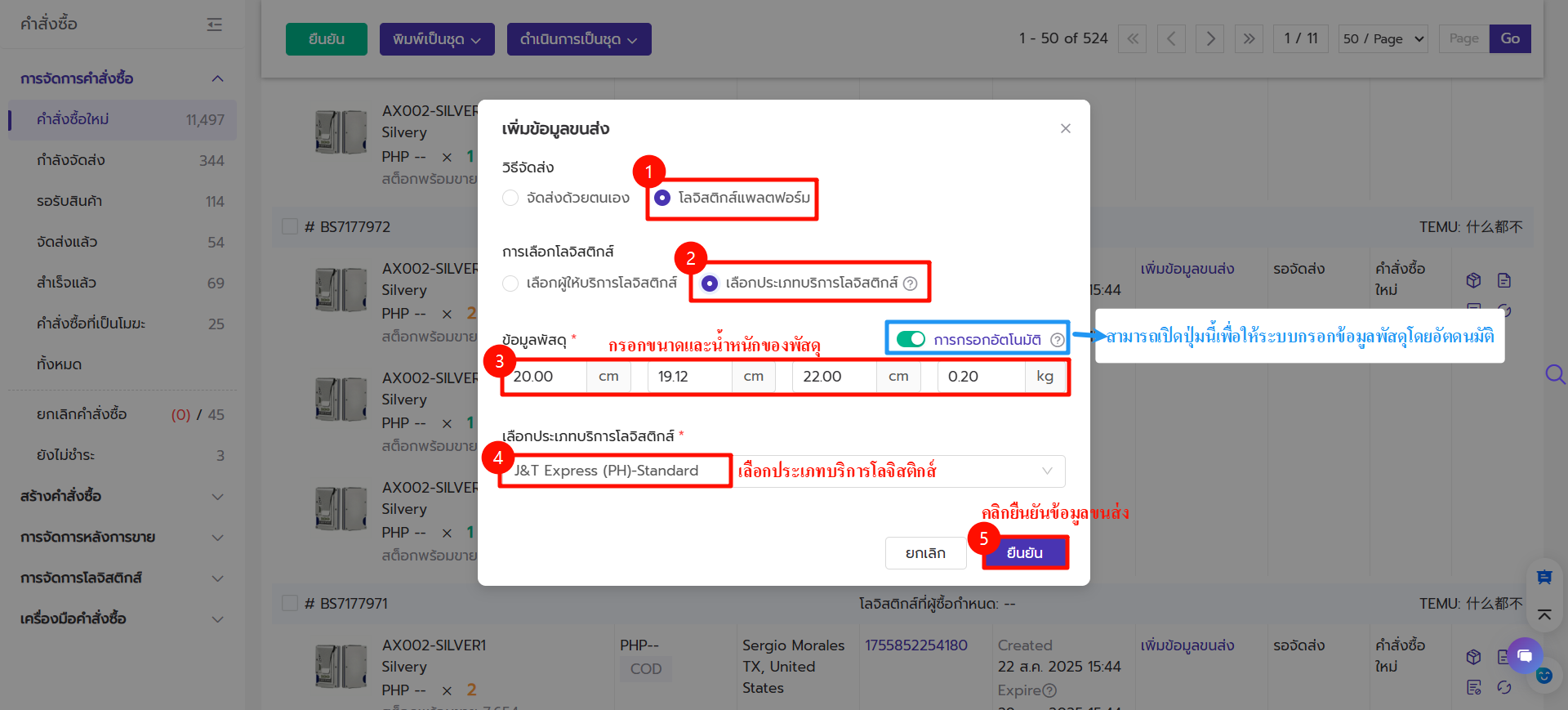
3.2.2 การเพิ่มข้อมูลขนส่งแบบเป็นชุด
คำสั่งซื้อที่เลือกต้องเป็นคำสั่งซื้อของ TEMU ทั้งหมด จึงจะสามารถคลิกยืนยันเพื่อเลือกข้อมูลขนส่งได้ และสามารถเลือกคำสั่งซื้อได้สูงสุด 300 รายการ
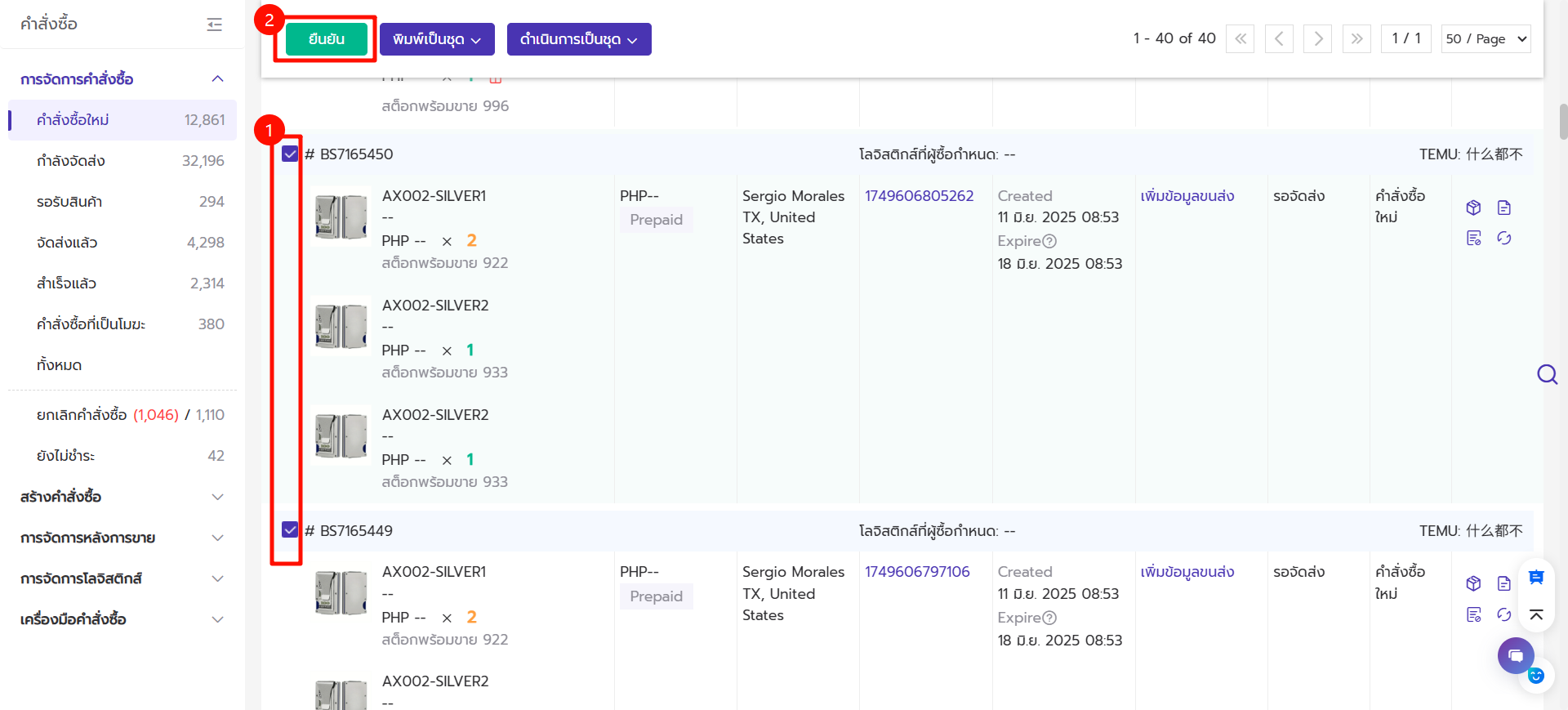
👉เมื่อเลือก "ผู้ให้บริการโลจิสติกส์"
การเลือก "ผู้ให้บริการโลจิสติกส์" จะต้องเลือกเวลา Pick up
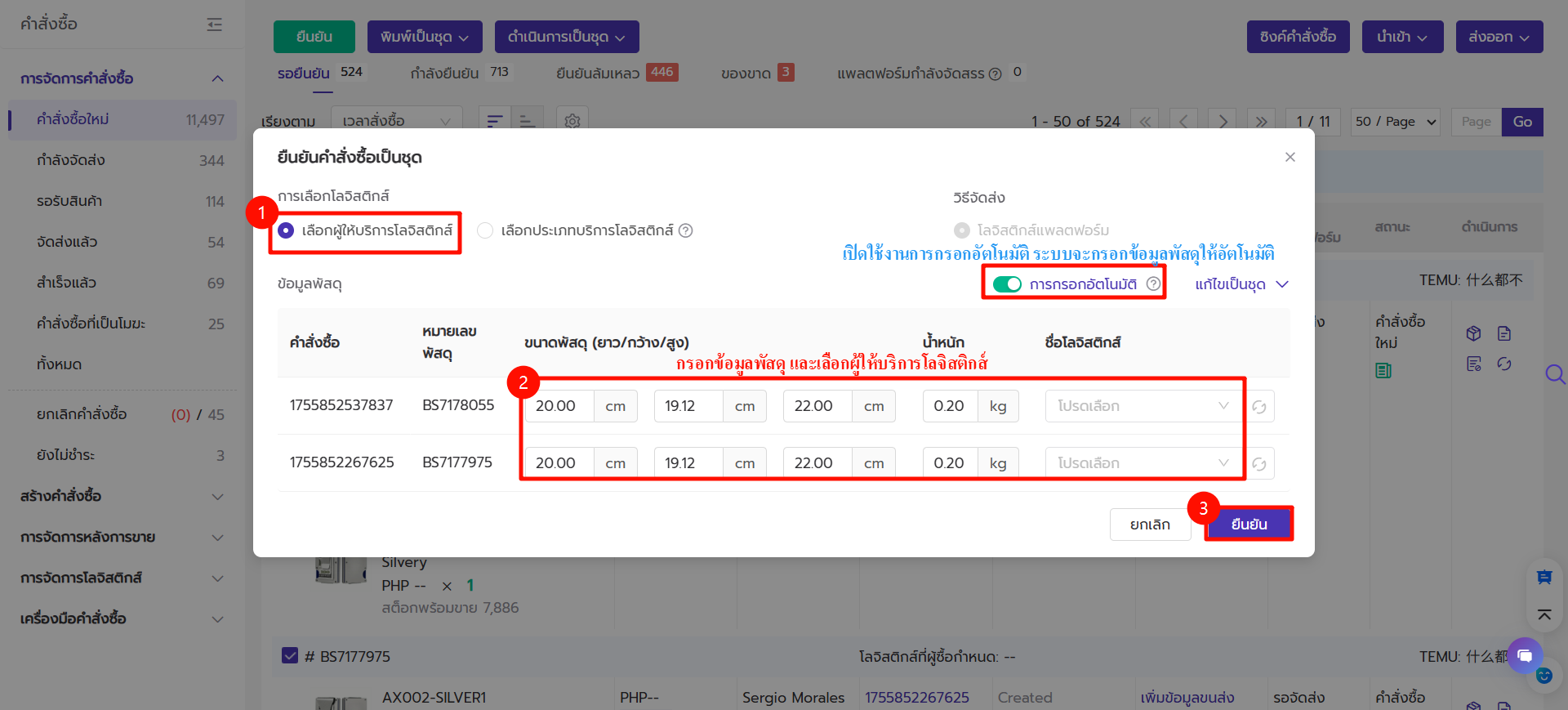
หากต้องการยืนยันคำสั่งซื้อหลายรายการพร้อมกัน และกรอกข้อมูลพัสดุเดียวกัน สามารถคลิก "แก้ไขเป็นชุด" เพื่อปรับความยาว ความกว้าง ความสูง หรือ น้ำหนักของพัสดุได้
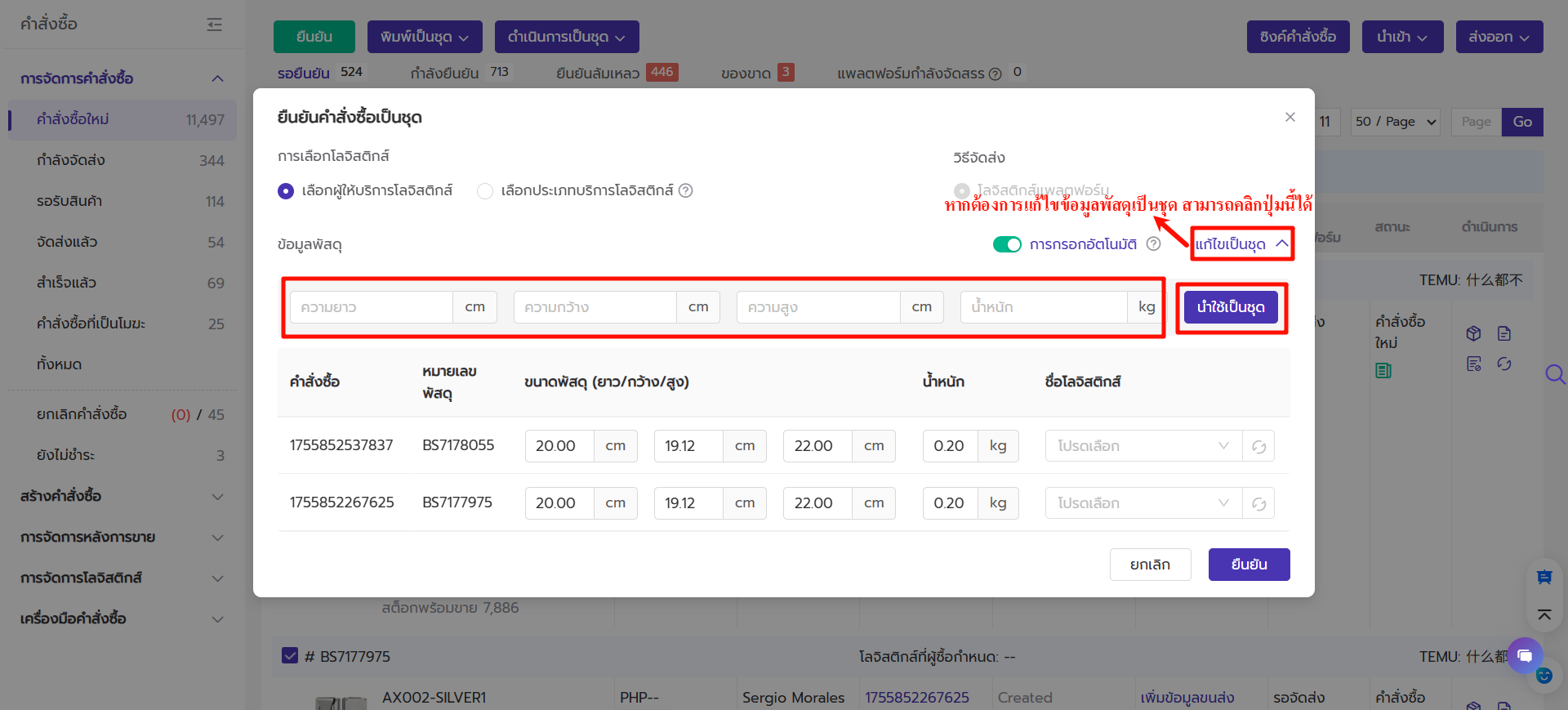
หลังจากเลือกผู้ให้บริการโลจิสติกส์แล้ว ต้องเลือกเวลา Pick up ต่อไป จึงจะสามารถยืนยันคำสั่งซื้อได้
👉เมื่อเลือก "ประเภทบริการโลจิสติกส์"
การเลือก "ประเภทบริการโลจิสติกส์" ไม่ต้องเลือกเวลา Pick up
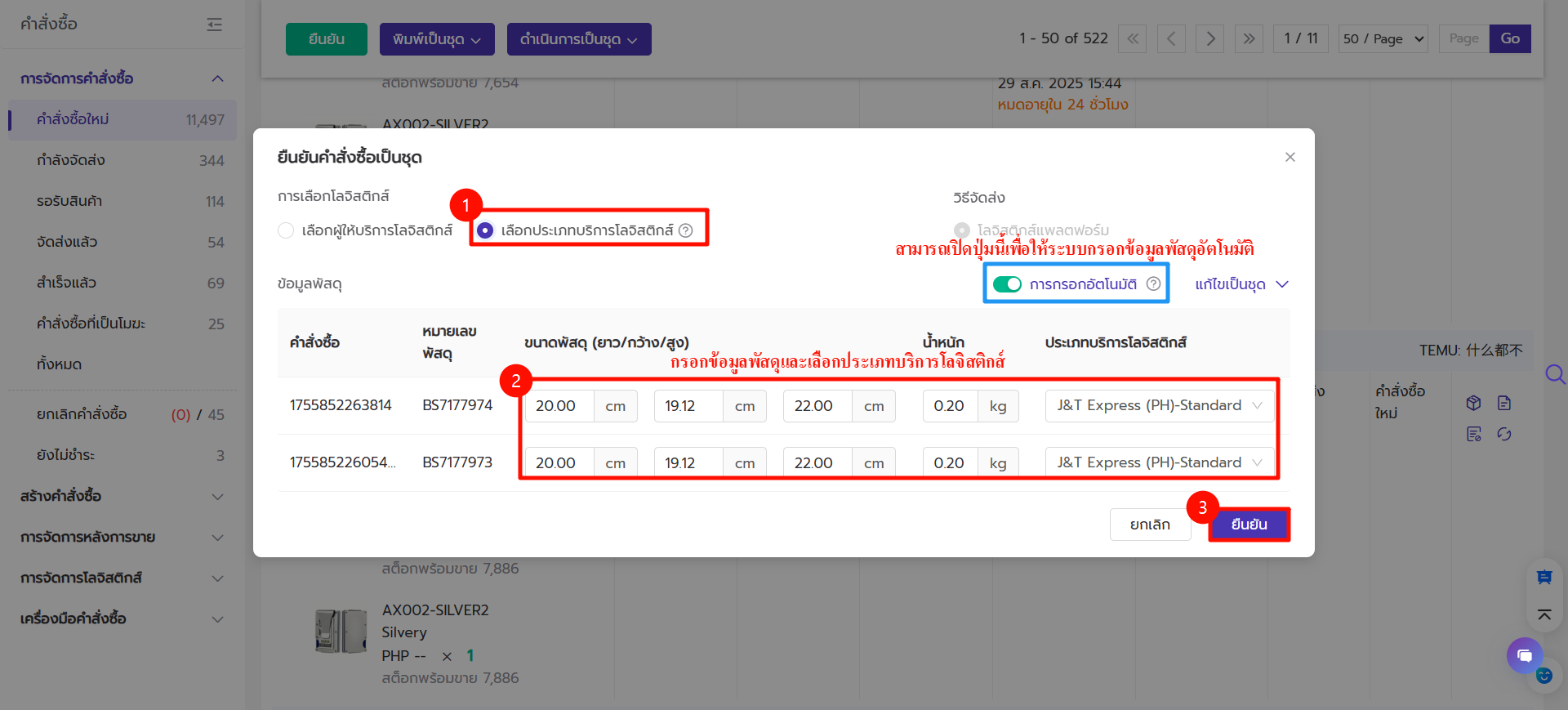
🔔หมายเหตุ:
1. เมื่อให้ระบบกรอกข้อมูลพัสดุอัตโนมัติแบบเป็นชุด คำสั่งซื้อที่เลือกต้องมาจาก TEMU ทั้งหมด และต้องเป็นคำสั่งซื้อแบบ Prepaid ทั้งหมด หรือคำสั่งซื้อแบบ COD ทั้งหมด เท่านั้น
2. หลังจากคลิก "ยืนยัน" ข้อมูลพัสดุที่ถูกกรอกไว้จะถูกใช้กับทุกคำสั่งซื้อที่เลือกไว้
1. เมื่อให้ระบบกรอกข้อมูลพัสดุอัตโนมัติแบบเป็นชุด คำสั่งซื้อที่เลือกต้องมาจาก TEMU ทั้งหมด และต้องเป็นคำสั่งซื้อแบบ Prepaid ทั้งหมด หรือคำสั่งซื้อแบบ COD ทั้งหมด เท่านั้น
2. หลังจากคลิก "ยืนยัน" ข้อมูลพัสดุที่ถูกกรอกไว้จะถูกใช้กับทุกคำสั่งซื้อที่เลือกไว้
3) คลิก “ยืนยัน”
หลังกรอกข้อมูลขนส่งเรียบร้อยแล้ว ให้คลิก "ยืนยัน" คำสั่งซื้อจะย้ายเข้าสู่ช่อง “กำลังยืนยัน” ระบบจะร้องขอข้อมูลขนส่งจากแพลตฟอร์ม และเมื่อสำเร็จจะเข้าสู่สถานะ “กำลังดำเนินการ”
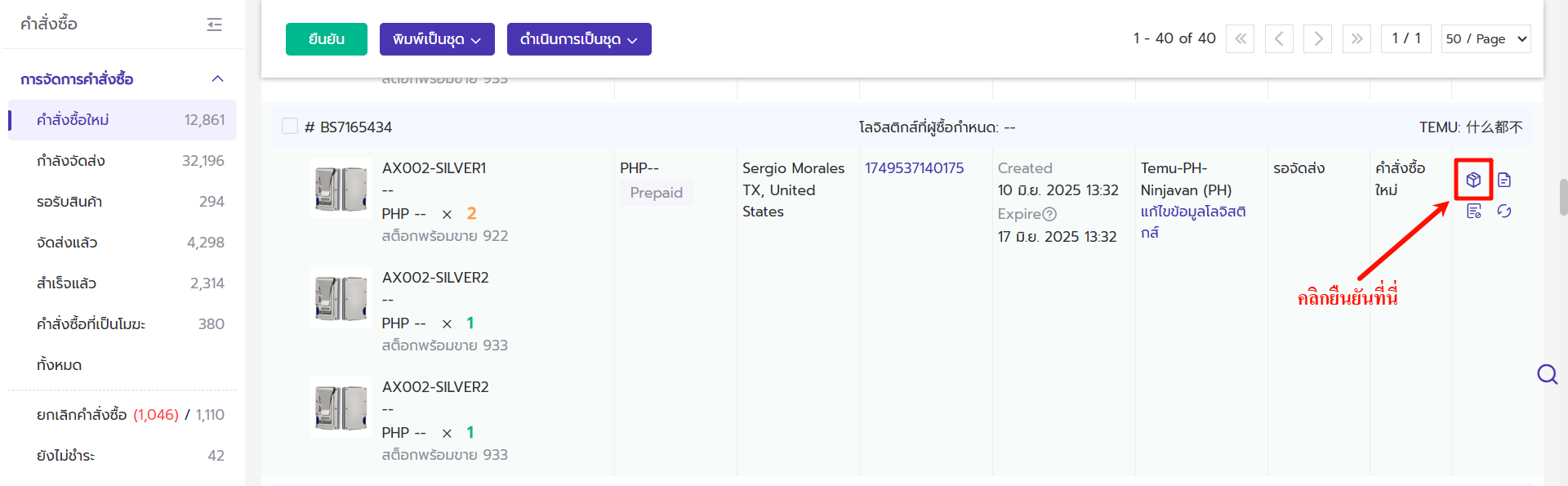
4) ในหน้ากำลังดำเนินการ คุณสามารถพิมพ์ใบปะหน้า ใบ Pick List ฯลฯ หลังจากตรวจสอบว่าบรรจุภัณฑ์เรียบร้อยแล้ว ให้คลิก "จัดส่ง"
เมื่อคลิก "จัดส่ง" ระบบจะหักสต็อก SKU Merchant ที่จับคู่โดยอัตโนมัติ
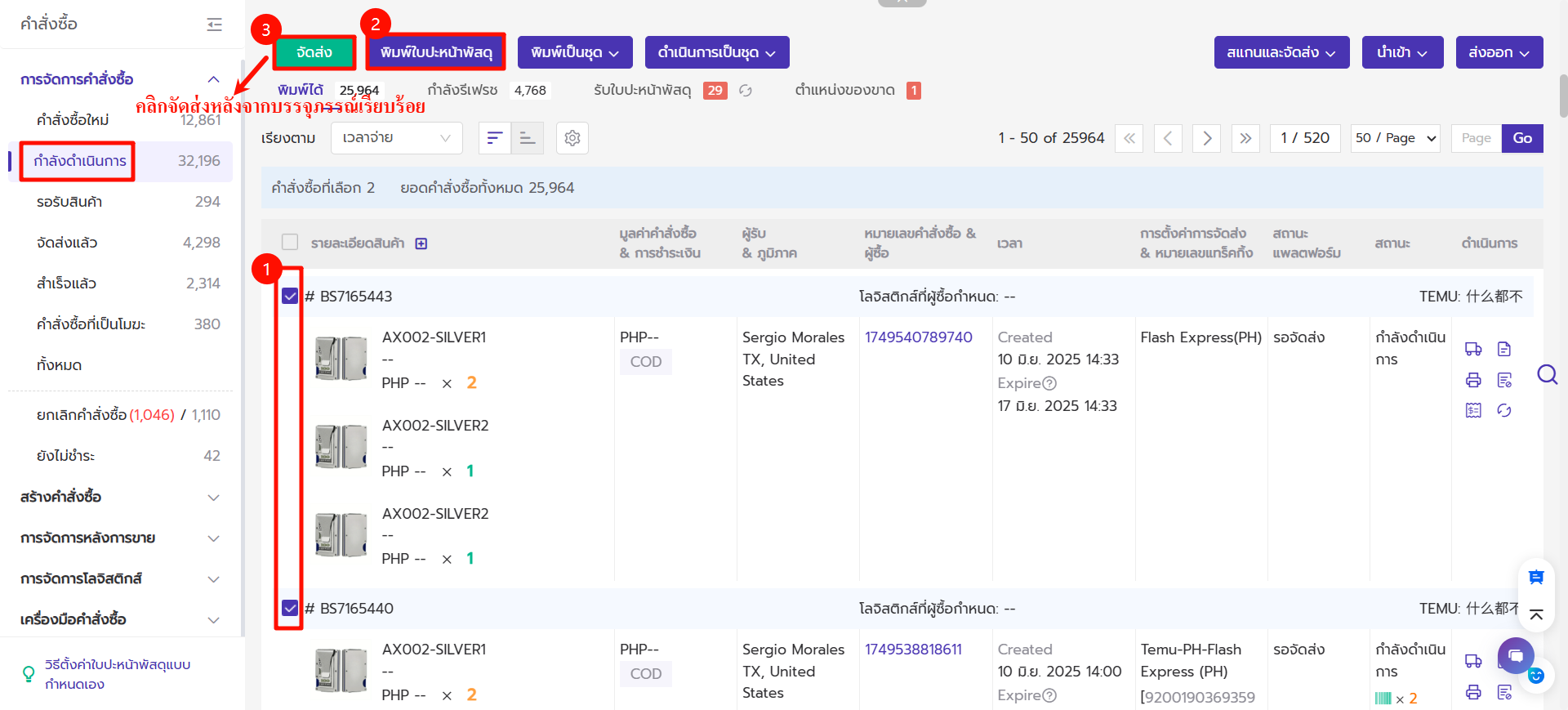
💡 การสรุป
หากใช้การจัดส่งด้วยตนเอง:
1. เมื่อคลิก “จัดส่ง” ในสถานะ “กำลังดำเนินการ” คำสั่งซื้อจะย้ายไปยัง “จัดส่งแล้ว” โดยตรง
หากใช้โลจิสติกส์ของแพลตฟอร์ม:
1. หลังคลิก “จัดส่ง” ในสถานะ “กำลังดำเนินการ” คำสั่งซื้อจะถูกย้ายไปยังสถานะ “รอรับสินค้า”
2. -- ระบบจะย้ายคำสั่งซื้อแบบ COD จากสถานะ "รอรับสินค้า" ไปยัง "จัดส่งแล้ว" โดยอัตโนมัติเมื่อมีการเปลี่ยนแปลงสถานะจากการซิงค์ โดยไม่ต้องรอครบ 96 ชั่วโมง
-- สำหรับคำสั่งซื้อแบบ Prepaid หากมีการดำเนินการจัดส่งด้วยตนเองใน BigSeller ระบบจะเปลี่ยนสถานะคำสั่งซื้อเป็น "Shipped" บนแพลตฟอร์มทันที และเมื่อมีข้อมูลโลจิสติกส์จากการซิงค์ ระบบจะย้ายไปยัง "จัดส่งแล้ว" โดยอัตโนมัติ โดยไม่ต้องรอ 96 ชั่วโมง แต่หากไม่มีการจัดส่งด้วยตนเอง ระบบจะเปลี่ยนสถานะเป็น "จัดส่งแล้ว" โดยอัตโนมัติเมื่อครบ 96 ชั่วโมง
ใบปะหน้าพัสดุของโลจิสติกส์จากแพลตฟอร์ม TEMU จะไม่ถูกแคชไว้ใน BigSeller ผู้ขายต้องพิมพ์ใบปะหน้าและจัดส่งทันที มิฉะนั้นระบบจะย้ายคำสั่งซื้อไปยัง "จัดส่งแล้ว" โดยอัตโนมัติ
3.3 กฎการจัดสรรคลังสินค้า
💡หมายเหตุ
1. หากคำสั่งซื้อเดียวกันมีสินค้าที่อยู่ในหลายคลังสินค้า ผู้ใช้งานต้องดำเนินการแยกคำสั่งซื้อใน Seller Center ก่อน แล้วซิงก์คำสั่งซื้อและยืนยันคำสั่งซื้ออีกครั้ง มิฉะนั้นระบบจะจัดสรรไปยังคลังสินค้าแรกที่สอดคล้องกับกฎการจัดสรรคลังสินค้า ซึ่งอาจจะทำให้สินค้าบางอย่างแสดงเป็นสถานะ "ของขาด"
2. หากผู้ใช้งานดำเนินการแยกคำสั่งซื้อหลายครั้งใน Seller Center หลังจากซิงก์เข้ามาในระบบ BigSeller แล้ว คำสั่งซื้ออาจจะถูกทำเครื่องหมายเป็นคำสั่งซื้อที่ผิดปกติ
3. ยังไม่รองรับการแยกคำสั่งซื้อและยกเลิกการแยกคำสั่งซื้อผ่านระบบ BigSeller มิฉะนั้นคำสั่งซื้ออาจจะถูกทำเครื่องหมายเป็นคำสั่งซื้อที่ผิดปกติ
1. หากคำสั่งซื้อเดียวกันมีสินค้าที่อยู่ในหลายคลังสินค้า ผู้ใช้งานต้องดำเนินการแยกคำสั่งซื้อใน Seller Center ก่อน แล้วซิงก์คำสั่งซื้อและยืนยันคำสั่งซื้ออีกครั้ง มิฉะนั้นระบบจะจัดสรรไปยังคลังสินค้าแรกที่สอดคล้องกับกฎการจัดสรรคลังสินค้า ซึ่งอาจจะทำให้สินค้าบางอย่างแสดงเป็นสถานะ "ของขาด"
2. หากผู้ใช้งานดำเนินการแยกคำสั่งซื้อหลายครั้งใน Seller Center หลังจากซิงก์เข้ามาในระบบ BigSeller แล้ว คำสั่งซื้ออาจจะถูกทำเครื่องหมายเป็นคำสั่งซื้อที่ผิดปกติ
3. ยังไม่รองรับการแยกคำสั่งซื้อและยกเลิกการแยกคำสั่งซื้อผ่านระบบ BigSeller มิฉะนั้นคำสั่งซื้ออาจจะถูกทำเครื่องหมายเป็นคำสั่งซื้อที่ผิดปกติ
4. คำถามที่พบบ่อย
Q1: ระบบแจ้งข้อผิดพลาด "Order lacks necessary sensitive attributes" เมื่อดึงข้อมูลขนส่ง ฉันต้องทำอย่างไร?A1: สินค้าของคุณยังไม่ได้ระบุข้อมูลที่ละเอียดอ่อน กรุณาไปที่ Seller Centre ของ TEMU เพื่อกรอกข้อมูลคุณสมบัติที่ละเอียดอ่อนก่อน
Q2: ฉันสามารถพิมพ์ใบปะหน้าพัสดุใหม่ของคำสั่งซื้อ TEMU หลังจากจัดส่งสินค้าแล้วได้หรือไม่?
A2: หลังจากจัดส่งสินค้าแล้ว หากต้องการพิมพ์ใบปะหน้าพัสดุใหม่ สามารถพิมพ์ได้ในสถานะ "จัดส่งแล้ว" หรือ "สำเร็จแล้ว" ภายในระยะเวลาที่ระบบกำหนดการเก็บแคช และรองรับเฉพาะคำสั่งซื้อที่เลือกใช้ โลจิสติกส์แพลตฟอร์มของ TEMU เท่านั้น
⚠️หมายเหตุ: ระบบ BigSeller จะนับจำนวนวันที่เก็บแคช เริ่มตั้งแต่เวลาที่ยืนยันคำสั่งซื้อ ทั้งนี้บางครั้งอาจมีโอกาสที่การเก็บแคชใบปะหน้าไม่สำเร็จเนื่องจากปัญหา API (เฉพาะคำสั่งซื้อจาก Shopee, Lazada, TikTok, และคำสั่งซื้อที่เลือกใช้โลจิสติกส์แพลตฟอร์มของ TEMU) สำหรับผู้ใช้ที่เปลี่ยนจากเวอร์ชันฟรีเป็นชำระเงิน หรือจากชำระเงินเป็นฟรี จะไม่กระทบกับจำนวนวันที่แคชใบปะหน้าพัสดุเดิม
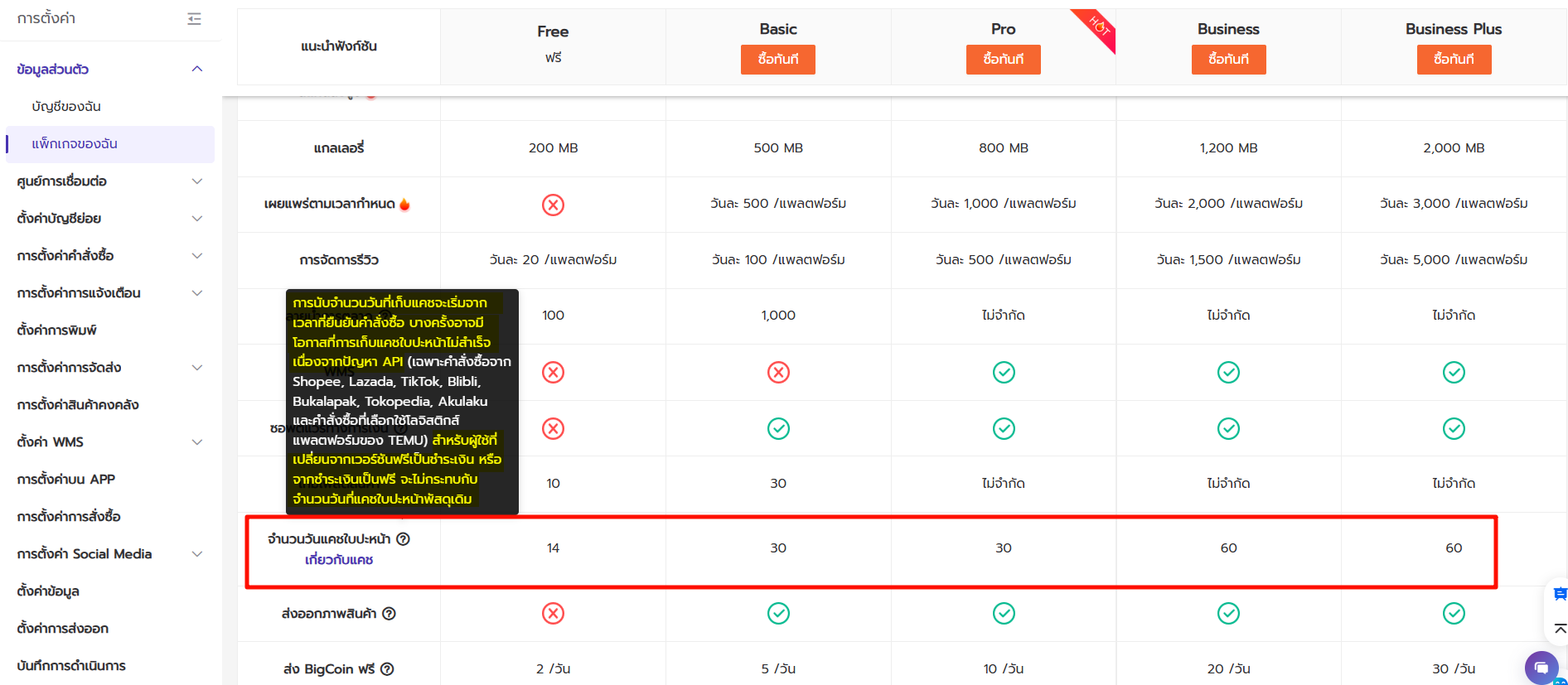
เนื้อหานี้มีประโยชน์ไหม
คำติชมของคุณช่วยให้เราปรับปรุงอย่างต่อเนื่อง ขอบคุณสำหรับการให้คะแนนค่ะ/ครับ
หากบทความไม่สามารถแก้ไขปัญหาของคุณได้ สามารถ ติดต่อเรา